Windows 11de parlaklığı ayarlamanın 8 yolu

Windows 11 cihazındaki parlaklığın ayarlanması için pratik bilgiler. Parlaklık kısayol tuşları ve ayarlama yöntemleri hakkında detaylar.
Hata Denetimi veya chkdsk aracı, disk hataları veya bozuk kesimler gibi sorunlar için Windows 10 bilgisayarınızdaki bölümleri ve disk sürücülerini doğrular. Bu aracı, hataları onarmak ve sürücülerinizin tekrar normal şekilde çalışmasını sağlamak için de kullanabilirsiniz. Windows 10'da chkdsk , Error Checking adlı bir grafik arabirim aracılığıyla kullanılabilir . Ancak komut satırı aracı, önceki Windows sürümlerinde olduğu gibi orijinal adını korumuştur: chkdsk . SSD veya HDD sürücülerinizle ilgili sorunları gidermek için Windows 10'da Hata Denetimini nasıl kullanacağınız aşağıda açıklanmıştır:
İçindekiler
NOT: Bu makalede ele alınan aracı kullanmak için yönetici olarak oturum açmanız gerekir .
Windows 10'da Hata Denetimi nasıl başlatılır
Önce Windows 10'da Dosya Gezgini'ni açın . Bu PC'ye ve ardından "Aygıtlar ve sürücüler"e gidin. Hataları kontrol etmek istediğiniz sürücüye sağ tıklayın veya basılı tutun ve sağ tıklama menüsünde Özellikler öğesini seçin . Alternatif olarak, sürücüye tıklayabilir ve ardından klavyenizdeki ALT + Enter tuşlarına basabilirsiniz.
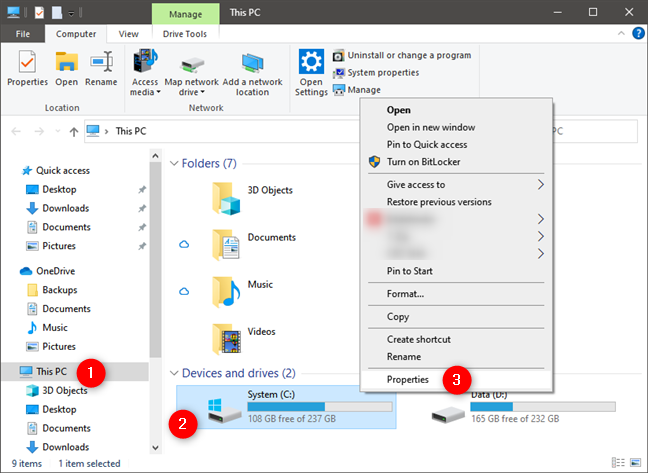
Windows 10'da bir kontrol diski nasıl başlatılır
Seçtiğiniz sürücü için Özellikler penceresi açılır . Araçlar sekmesine gidin ve "Hata denetimi" bölümünü bulun. Orada, Kontrol Et düğmesine tıklayın veya dokunun.
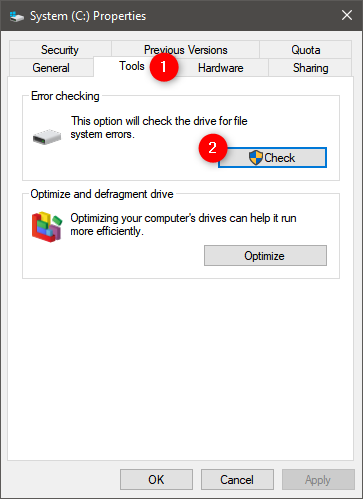
Windows 10'da sabit sürücü hata denetimini başlatın
Seçilen sürücü için Hata Denetimi penceresi açılır.
Hata Denetimi ile Windows 10'da bir diskte hatalar olup olmadığını kontrol etme
Windows 10, bakım görevlerini düzenli aralıklarla otomatik olarak çalıştırır. Bu nedenle, Hata Denetimi penceresi açıldığında, “Bu sürücüyü taramanıza gerek yok” denmesi olasıdır. Buna rağmen, Sürücüyü tara seçeneğine tıklayarak veya dokunarak manuel kontrolü zorlayabilirsiniz .
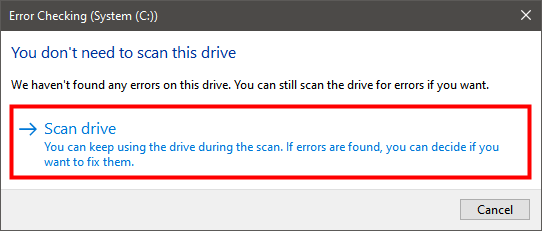
Windows hata kontrol aracı
Seçtiğiniz sürücü için hata kontrol sürecinin sürecini paylaşan bir ilerleme çubuğu gösterilir.
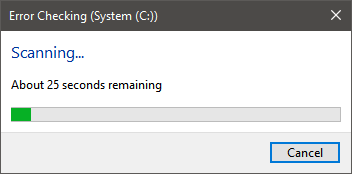
Windows 10 Hata Denetimi aracının tarama ilerleme durumu
Bittiğinde ve sürücünüzde her şey yolunda olduğunda, başarıyla tarandığı ve hiçbir hata bulunmadığı konusunda bilgilendirilirsiniz. Bu bildirimle birlikte gösterilen Ayrıntıları Göster bağlantısını tıklatırsanız, Olay Görüntüleyicisi , hata denetimi işleminin ayrıntılı günlüğüne açılır.
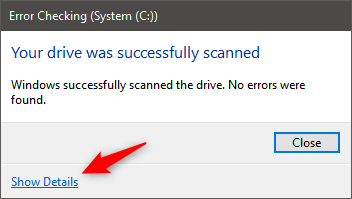
Windows 10'da disk hatası denetiminin başarılı bir şekilde taranması
Olay Görüntüleyici günlüğünü kaydırırsanız , taramanın nasıl ilerlediğini ve tüm sürecin ayrıntılı sonuçlarını görebilirsiniz.
Bu, Windows'ta Hata Denetimi aracının ne yaptığını öğrenmek istiyorsanız yararlı bilgilerdir . Fark ettiğiniz ilk şey, Hata Denetimi arayüzünün arka planda chkdsk aracını çalıştırmasıdır. Hata Denetimi olayı için depolanan çıktı, chkdsk aracının çıktısıdır.
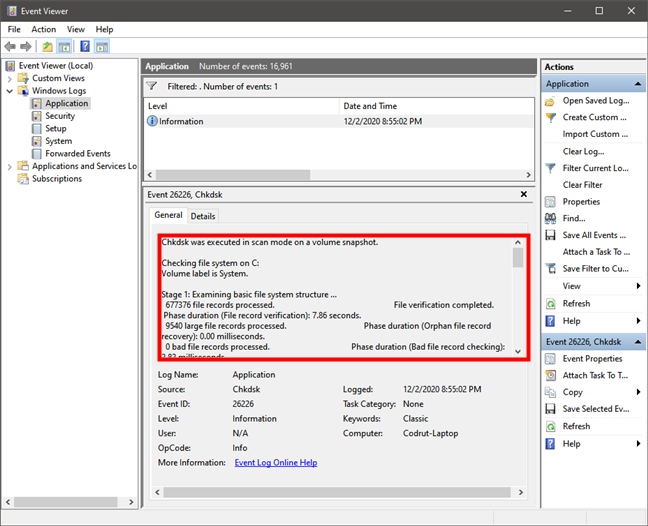
Olay Görüntüleyici, Windows 10'da chkdsk sonuçlarını gösterir
Araç, kontrolleri üç aşamada gerçekleştirir:
İşiniz bittiğinde, Olay Görüntüleyici penceresini kapatın ve Hata Denetimi penceresinde Kapat düğmesine basın.
Windows 10'da Hata Denetimi ile sürücünüzdeki hatalar nasıl onarılır
Hata kontrol işlemi, aşağıdaki ekran görüntüsünde olduğu gibi, sürücünüzde onarılması gereken hatalar bulduğunu söyleyebilir.
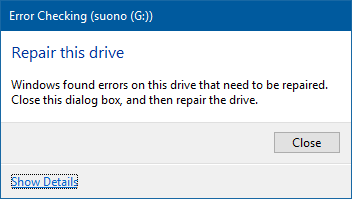
Windows 10'da bu sürücüyü onarmak için hata denetimi istemi
Bu olduğunda, Kapat'ı tıklayın ve "Sürücüyü onar" yazan bir düğmeyle yeni bir Hata Denetimi penceresi görüntülenir . Bu düğmeye tıklayın veya dokunun.
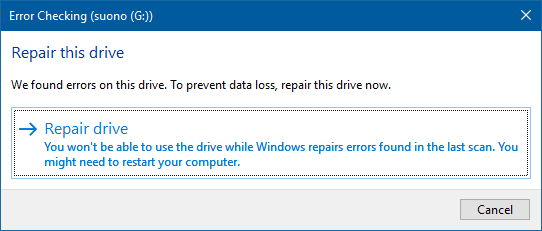
Windows 10'da Hata Denetiminde Sürücüyü Onar penceresi
Şimdi size bir veya iki seçenek gösteriliyor: "Şimdi onarın" ve "Bir sonraki yeniden başlatmada onarın." Tercih ettiğinizi seçin.
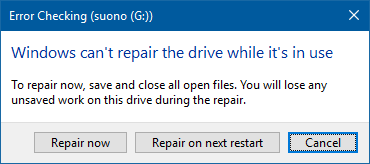
Windows 10'da Hata Denetimi'nde şimdi onarın veya bir sonraki yeniden başlatmada onarın
"Şimdi onar" a basarsanız , Windows onarım işleminin ilerleme çubuğunu gösterir. Sürücü onarıldığında bilgilendirilirsiniz. "Ayrıntıları Göster"e tıklarsanız veya dokunursanız , Olay Görüntüleyici yüklenir ve burada tüm günlükleri görebilirsiniz. Günlükleri görmek istemiyorsanız, Kapat'a basın ve işiniz bitti.

Sürücünüz Windows 10'da chkdsk tarafından başarıyla onarıldı
"Bir sonraki yeniden başlatmada onar" düğmesine basarsanız , Windows 10 bilgisayarınızı veya cihazınızı bir sonraki yeniden başlatışınızda onarım işlemi otomatik olarak başlatılır. Windows 10 yüklenmeden önce, birkaç saniye içinde (en fazla 10) “Disk kontrolünü atlamak için herhangi bir tuşa basın” söylendi .
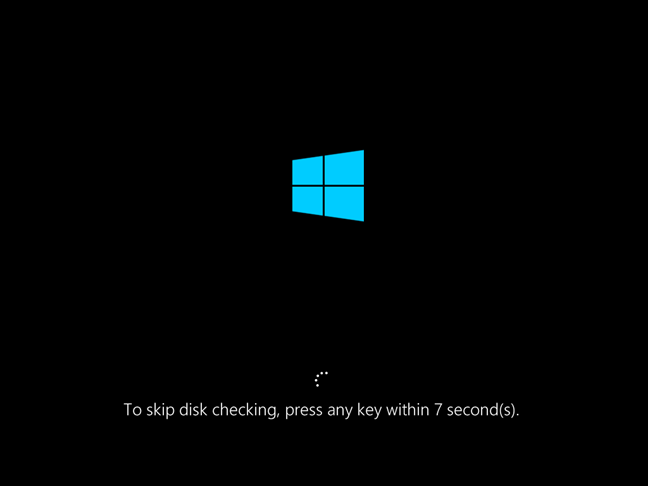
Chkdsk'de disk kontrolünü atlama seçeneği
Bunu yapmamanızı ve hatalı sürücü için onarım işleminin gerçekleştirilmesine izin vermenizi öneririz. Ardından, chkdsk aracı sürücüyü otomatik olarak tarar ve onarır.
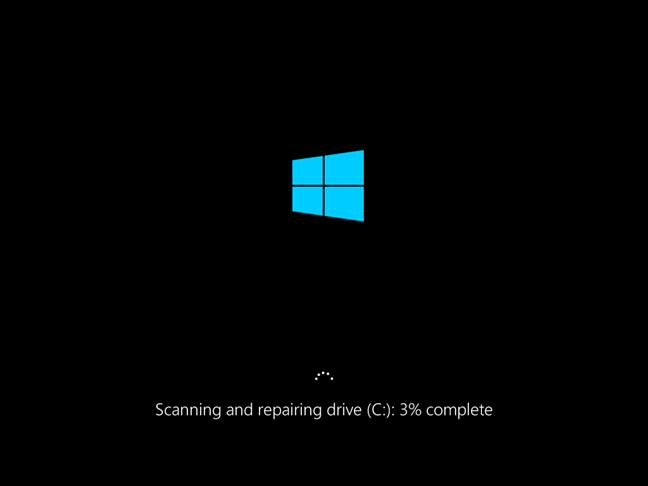
Chkdsk'de onarımda ilerleme
Onarım bittiğinde, Windows 10 yüklenir ve oturum açabilirsiniz. Yapılan onarımların tam bir günlüğü, bu makalenin başlarında bahsedilen Olay Görüntüleyici aracında bulunabilir.
Komut İstemi veya PowerShell'den chkdsk nasıl çalıştırılır
Hata Denetimi grafik arabirimini atlamak istiyorsanız , chkdsk'yi Komut İstemi'nden veya PowerShell'den çalıştırabilirsiniz .
Bu örnekte, onarımları yapmak isteyip istemediğinizi sormadan bulduğu hataları hemen düzelten /f parametresiyle chkdsk'yi çalıştırdık .
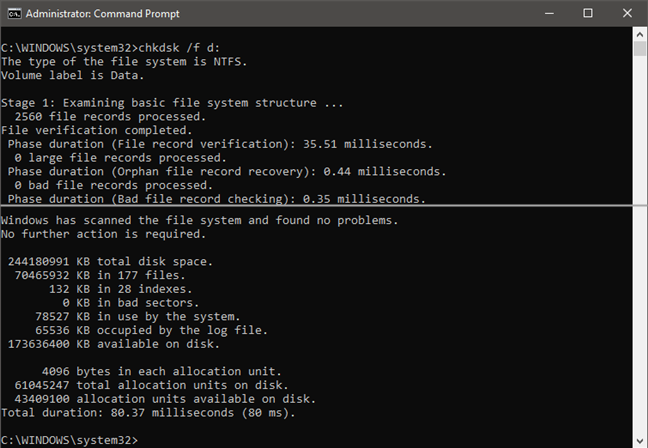
Bir sürücüyü doğrulamak için chkdsk /f komutunu çalıştırma
Bu kılavuz size bunu nasıl yapacağınızı öğretir: diskpart, chkdsk, defrag ve diskle ilgili diğer komutlar nasıl kullanılır ? Bkz. bölüm 6: Komut İstemi veya PowerShell'den bir sürücüde hata olup olmadığını kontrol etmek için chkdsk nasıl kullanılır ?
Chkdsk'den raporları nerede bulabilirim (Diski Kontrol Et)
Chkdsk tarafından oluşturulan raporları daha sonra, Check Disk'i çalıştırıp kapattıktan veya açılışta çalıştırdıktan sonra görüntülemek isterseniz, yapabilirsiniz. Windows 10'da Diski Kontrol Et'ten tarama sonuçlarını nasıl ve nerede bulabileceğiniz aşağıda açıklanmıştır :
Olay Görüntüleyiciyi açın : Bunu yapmanın hızlı bir yolu , Çalıştır penceresinde (Win + R) , Komut İsteminde veya PowerShell'de eventvwr.msc komutunu çalıştırmaktır .
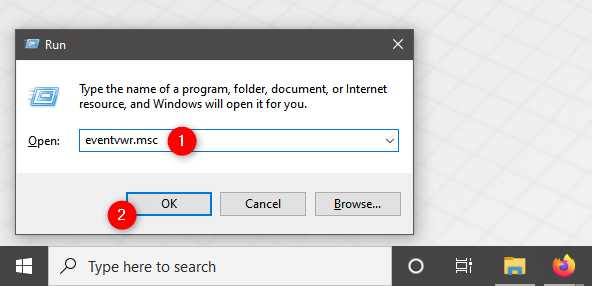
Olay Görüntüleyiciyi açmak için eventvwr.msc'yi çalıştırma
Olay Görüntüleyici penceresinin sol tarafında , Windows Günlükleri grubunu açın, Uygulama'ya sağ tıklayın veya basılı tutun ve bağlamsal menüden Bul'u seçin.
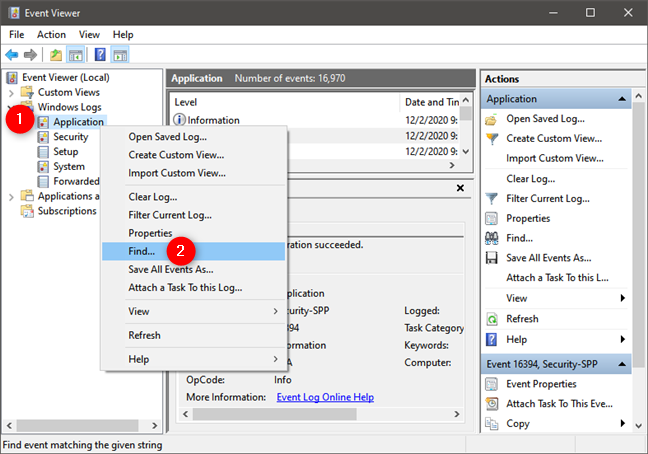
Uygulama Windows Günlüklerinde Bul'u seçin (Olay Görüntüleyici)
“Bul” metin alanına chkdsk yazın ve Sonrakini Bul düğmesine basın .
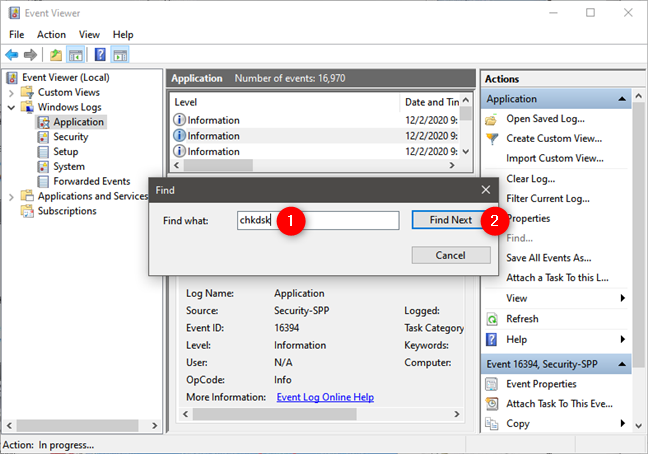
chkdsk olaylarını bulun
Bul penceresini kapatın ve Uygulama panelindeki sonuç listesine bakın . Daha önce yaptığınız arama, son Diski Kontrol Et olayını seçer. Çalıştırıldığında “Tarih ve Saati” görebilir ve aşağıdaki panelde chkdsk tarama sonuçlarını görebilirsiniz.
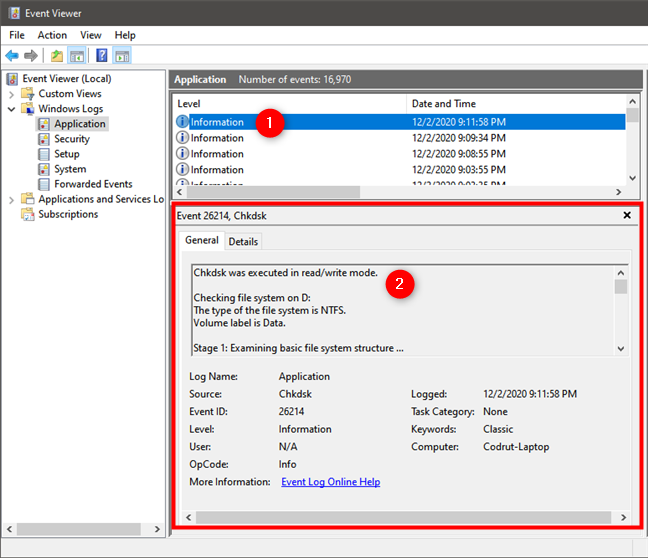
Son chkdsk tarama sonuçları
Daha önce chkdsk'yi önyükleme sırasında çalıştırdıysanız, Windows 10 başlatma sırasında Diski Kontrol Et tarama sonuçlarını bulmak için farklı bir arama terimi kullanmanız gerekir . Bul iletişim kutusundaki "Bul" metin alanına chkdsk yazmak yerine Wininit yazın .
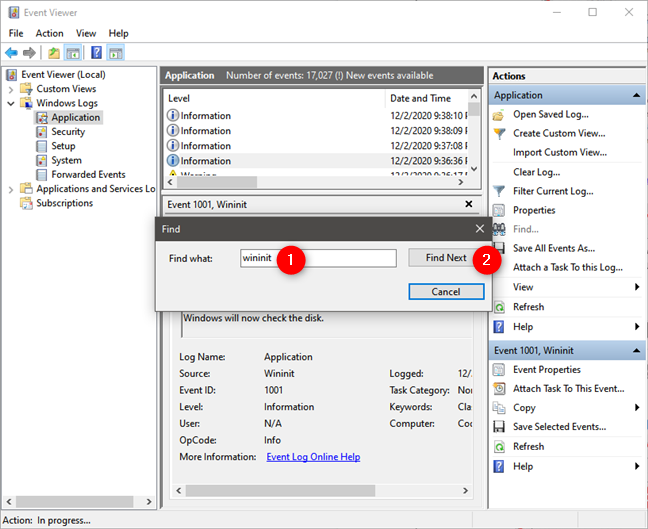
Olay Görüntüleyicide Wininit olaylarını bulun
Windows 10 önyüklemesinde chkdsk'yi çalıştırdığınız son olay seçilidir ve tarama sonuçlarını aşağıdaki Olay panelinde görüntüleyebilirsiniz.
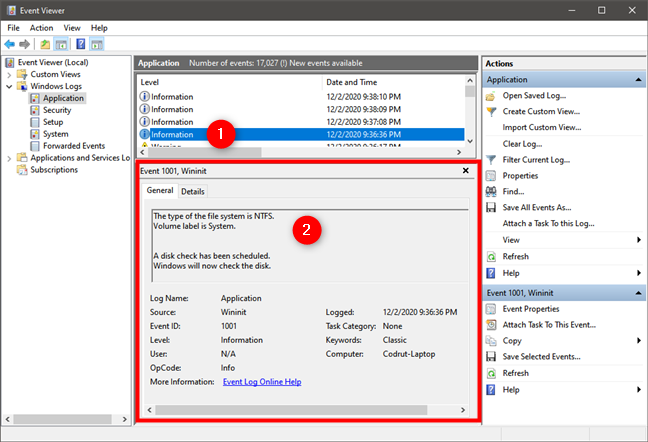
Windows 10 başlangıcında Diski Denetle çalıştırıldığında son chkdsk tarama sonuçları
NOT: Bul penceresinde Sonrakini Bul düğmesine art arda basarak eski chkdsk tarama sonuçlarını aramaya devam edebilirsiniz .
Windows 10'da sabit sürücü hata denetimi için chkdsk kullanıyor musunuz?
Windows 10'daki Hata Denetimi (chkdsk) , kullanımda olsa bile sistem bölümü de dahil olmak üzere herhangi bir bölümü kontrol edebilir. Bu araç, verilerinizle ve sabit disklerinizle ilgili sorunların ortaya çıktığı günü kurtarabilir. Örneğin, bir elektrik kesintisi olursa bilgisayarınız durur ve bu dosya bozulmasına neden olabilir. Hata Kontrolü (Diski Kontrol Et) ile hızlı bir tarama ve onarım çok yardımcı olabilir. Windows 10'daki diğer faydalı araçlar hakkında daha fazla bilgi edinmek istiyorsanız, aşağıda önerilen makaleleri okumaktan çekinmeyin.
Windows 11 cihazındaki parlaklığın ayarlanması için pratik bilgiler. Parlaklık kısayol tuşları ve ayarlama yöntemleri hakkında detaylar.
Windows 10 ve Windows 11
Windows 10
Eğer Samsung telefonunuzda Galaxy AI özelliğini artık kullanmanıza gerek kalmadıysa çok basit bir işlemle kapatabilirsiniz. İşte Samsung telefonlarda Galaxy AI'yı kapatma talimatları.
Instagram'da herhangi bir AI karakteri kullanmanıza gerek yoksa, onu da hızlıca silebilirsiniz. İşte Instagram'da yapay zeka karakterlerini kaldırma rehberi.
Excel'de delta sembolü, Excel'de üçgen sembolü olarak da bilinir, istatistiksel veri tablolarında, artan veya azalan sayıları veya kullanıcının isteğine göre herhangi bir veriyi ifade etmek için çok kullanılır.
Kullanıcılar, tüm sayfaların görüntülendiği bir Google E-Tablolar dosyasını paylaşmanın yanı sıra, bir Google E-Tablolar veri alanını paylaşmayı veya Google E-Tablolar'da bir sayfayı paylaşmayı seçebilirler.
Kullanıcılar ayrıca istedikleri zaman hem mobil hem de bilgisayar sürümlerinde ChatGPT hafızasını kapatmayı özelleştirebiliyorlar. ChatGPT depolamayı devre dışı bırakma talimatlarını aşağıda bulabilirsiniz.
Varsayılan olarak Windows Update güncellemeleri otomatik olarak kontrol eder ve ayrıca son güncellemenin ne zaman olduğunu da görebilirsiniz. Windows'un en son ne zaman güncellendiğini nasıl göreceğinize dair talimatlar aşağıdadır.
Temel olarak iPhone'da eSIM silme işlemini de takip etmemiz oldukça basit. İşte iPhone'da eSIM'i kaldırma talimatları.
iPhone'da Live Photos'u video olarak kaydetmenin yanı sıra, kullanıcılar iPhone'da Live Photos'u Boomerang'a çok basit bir şekilde dönüştürebilirler.
Birçok uygulama, FaceTime görüşmesi yaptığınızda otomatik olarak SharePlay özelliğini etkinleştiriyor; bu da yanlışlıkla yanlış bir düğmeye basmanıza ve yaptığınız görüntülü görüşmeyi mahvetmenize neden olabilir.
Tıkla Yap'ı etkinleştirdiğinizde, özellik çalışır ve tıkladığınız metni veya resmi anlar ve ardından ilgili bağlamsal eylemleri sağlamak için yargılarda bulunur.
Klavye arka ışığını açmak, klavyenin parlamasını sağlayarak, düşük ışık koşullarında çalışırken kullanışlı olabilir veya oyun köşenizin daha havalı görünmesini sağlayabilir. Dizüstü bilgisayar klavye ışıklarını açmanın 4 farklı yolunu aşağıdan seçebilirsiniz.
Windows 10'da Güvenli Mod'a girmenin birçok yolu vardır, Windows'a giremiyorsanız ve giremiyorsanız. Bilgisayarınızı başlatırken Windows 10 Güvenli Mod'a girmek için lütfen WebTech360'ın aşağıdaki makalesine bakın.
Grok AI, kişisel fotoğrafları yeni stillere dönüştürecek şekilde AI fotoğraf üretecini genişletti; örneğin ünlü animasyon filmleriyle Studio Ghibli tarzı fotoğraflar yaratıldı.
Google One AI Premium, kullanıcıların kaydolup Gemini Advanced asistanı gibi birçok yükseltilmiş özelliği deneyimlemeleri için 1 aylık ücretsiz deneme süresi sunuyor.
Apple, iOS 18.4 sürümünden itibaren kullanıcıların Safari'de son aramaların gösterilip gösterilmeyeceğine karar vermelerine olanak tanıyor.
















